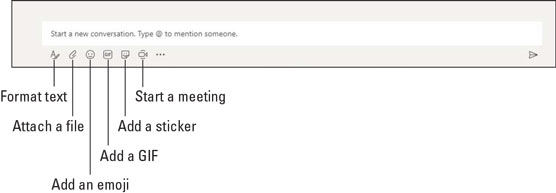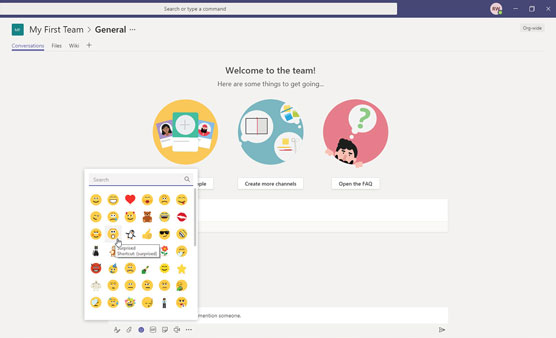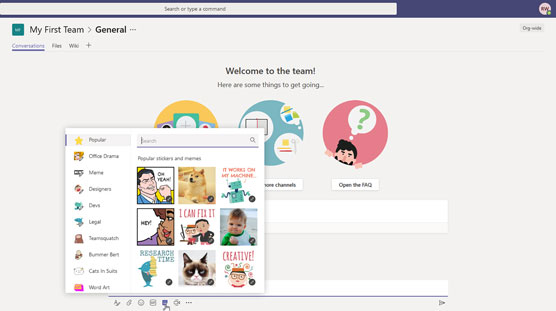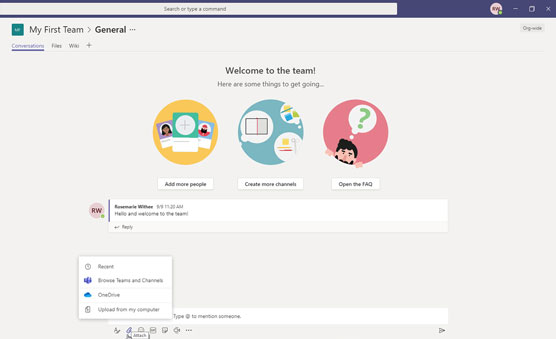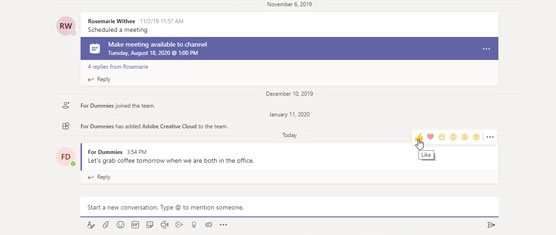Að slá inn texta inn á Microsoft Teams rás eða spjall er algengasta leiðin til að senda skilaboð til annarra í teyminu. Hins vegar geturðu sent meira en bara texta. Þú getur sent emojis, GIF, límmiða og jafnvel hengt skrár við. Þessir valkostir birtast neðst í textareitnum þar sem þú slærð inn skilaboðin þín, eins og sýnt er.
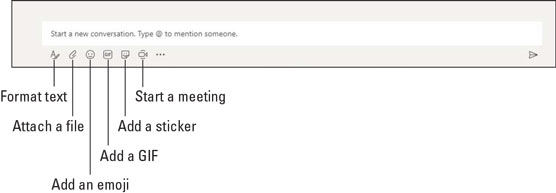
Fleiri spjallmöguleikar.
Bætir við emojis, GIF og límmiða
Emoji eru lítil tákn sem sýna tilfinningar. Til dæmis, broskarl sýnir hamingju og dapurt andlit sýnir sorg. Þú finnur emoji tákn af öllum stærðum og gerðum og merkingu. Þú getur sent emoji með því að smella á emoji táknið og velja síðan emoji sem þú vilt nota.
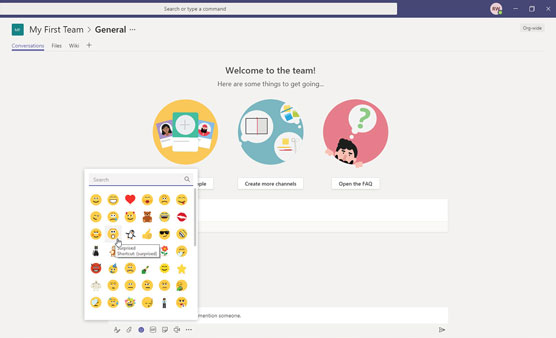
Bætir emoji við skilaboðin þín.
Teams inniheldur flýtivísa sem þú getur slegið inn svo þú þurfir ekki að velja emoji með músinni af listanum yfir valkosti. Til dæmis, til að senda glaðlegt andlit, geturðu slegið inn tvípunkt (:) og síðan lokasvigi ( ) ). Þegar þú slærð inn þessa röð af stöfum, verður gleðilegt andlit emoji sjálfkrafa bætt við spjallið þitt. Þú getur líka slegið inn leitarorð innan sviga til að búa til emoji tákn. Sum algengu emoji-táknin og flýtileiðarorð þeirra eru sýnd. Listann í heild sinni má finna á Office 365 þjálfunargáttinni .
GIF er hreyfimynd. Microsoft Teams inniheldur nokkur GIF sem eru vinsæl. Það gæti til dæmis verið köttur sem geispaði eða viðbrögð persóna úr vinsælum sjónvarpsþætti. Þú getur sett þessi stuttu myndskeið með í spjallskilaboðunum þínum sem GIF með því að smella á GIF táknið neðst í textareitnum.
Límmiðar eru stuttar litlar myndasögumyndir. Til dæmis teikning með talblöðru yfir viðkomandi. Ef þú hefur einhvern tíma lesið Dilbert teiknimyndasöguna, þá geturðu séð fyrir þér hvernig þessir límmiðar líta út. Microsoft Teams inniheldur mikið af vinsælum límmiðum og þú getur líka bætt við þínum eigin. Sýnt er að setja límmiða við skilaboðin þín.
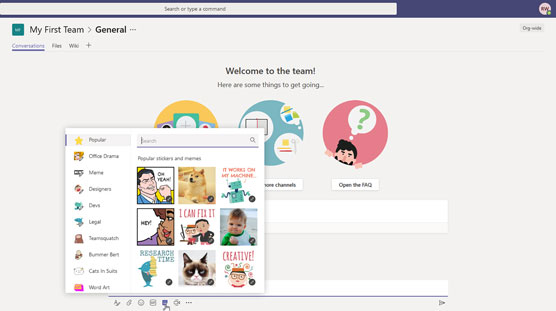
Bætir límmiða við skilaboðin þín.
Bætir við skrá
Auk skemmtilegra emojis, GIF og límmiða geturðu líka bætt skrá við spjallskilaboðin. Til dæmis gætir þú verið að vinna í Excel töflureikni og þú vilt hafa hann með í spjallinu. Þú getur bætt skránni við spjallskilaboðin þín með því að nota bréfaklemmu táknið, eins og sýnt er. Þú getur valið nýlega skrá sem þú hefur verið að vinna að, skoðað skrárnar sem þegar hefur verið hlaðið upp á Teams, valið skrá frá OneDrive eða hlaðið upp skrá úr staðbundinni tölvu.
Þegar þú tengir skrá við rás birtist skráin á flipanum Skrár efst á rásinni. Flipinn Skrár er SharePoint síða á bak við tjöldin. Þú getur komið auga á Files flipann efst á myndinni á milli Samtal flipans og Wiki flipans.
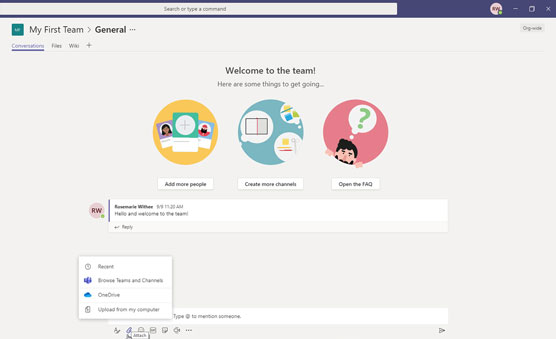
Að hengja skrá við skilaboð til að senda á rás.
Viðbrögð við spjallskilaboðum
Þegar einhver skrifar skilaboð geturðu brugðist við þeim í staðinn fyrir eða til viðbótar við að svara þeim. Að bregðast við skilaboðum þýðir að viðurkenna að þú hafir séð spjallið. Til dæmis geturðu brugðist við með emoji eins og þumalfingur upp, óvart emoji eða mörgum öðrum. Til að bregðast við skilaboðum heldurðu annað hvort músinni yfir skilaboðin eða velur sporbaug ef þú ert að nota farsíma og snertiskjá og velur svo viðbragðið. Í eftirfarandi mynd er ég að bregðast við skilaboðum með þumalfingur upp emoji til að gefa til kynna að mér líkar við skilaboðin og staðfesta þau.
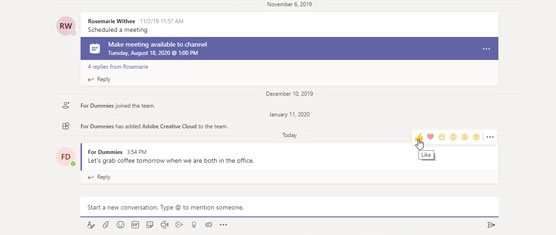
Að bregðast við skilaboðum með þumalfingur upp.
Ef einhver annar hefur þegar gefið viðbrögð, eins og þumalfingur upp, þá mun viðbrögð þín hækka töluna sem birtist við hlið sama viðbragðs. Til dæmis, ef vinnufélagi þinn gaf þumalfingur upp og þú brást við með sömu þumalfingur upp, þá birtist lítil tala 2 við hliðina á thumbs up emoji. Viðbrögð geta verið mikilvæg til að samþykkja skilaboð án þess að þurfa að slá inn svar.